DLP方式のプロジェクターメーカーとして、世界各地で高いシェアを持つBenQ。そのBenQが日本市場でも本格的にビジネス分野への進出を開始した。Android OS搭載のスマートプロジェクターと同時に発表されたのが、ワイヤレスHDMIソリューションの「InstaShow S WDC20」だ。
InstaShow S WDC20は、HDMI接続をワイヤレスで実現するためのシステムで、Wi-Fi(IEEE802.11ac/5GHz /2T2R、IEEE802.11n/2.4GHz/2T2R)に対応。HDMIのバージョンは1.4で、画面の分割機能の使用時には最大で4K(水平3,840×垂直2,160画素)/30pまでの信号が伝送でき、HDCPにも対応する。セキュリティ面も充実しており、暗号化はAES 128bitで、認証プロトコルはWPA2(WPA2-PSK)/WPA2エンタープライズを採用する。
ワイヤレスプレゼンテーションキット
BenQ InstaShow S WDC20 オープン価格(市場想定価格¥169,800、税込、12月24日発売)

●接続端子:親機=HDMI出力1系統(HDMI Ver1.4、HDCP対応)、LAN端子1系統、USB端子2系統(Type-A)、子機=HDMI端子1系統(HDMI Ver1.4、HDCP対応)、USB端子1系統(Type-A)
●対応OS:Windows、MAC、Chrome●無線対応エリア:最大約15m
●無線方式:IEEE802.11ac/5GHz/2T2R、IEEE802.11n/2.4GHz/2T2R
●子機接続可能台数:32台まで●対応オーディオ信号:48kHz/16ビット、2ch
●対応解像度:ビデオ信号=1280×720(60p)、1920×1080(60p)、3840×2160(30p)、
PC信号=800×600、1024×768、1280×768、1280×1024、1280×960、1360×768、1440×900、1400×1050、1680×1050
※オプション子機セット「InstaShow S HDMIボタンキットセット」¥59,800(税込)
製品としては、プロジェクターなどに接続する親機(InstaShow Sホスト)と、パソコンなどと接続する子機(InstaShow Sボタン)の組み合わせで、WDC20は、親機1台と子機2台がセットになっている。増設用として、子機を2台セットにした「InstaShow S HDMIボタンキットセット」も準備されている。
HDMI接続をワイヤレス化する機器はビジネス用だけでなく、家庭用にも存在するが、WDC20で特徴的なのが、最大で子機32台との同時接続が可能ということ。しかもパソコン側に接続した子機のボタンひとつで素早く切替えられるのだ。
論より証拠で、さっそく試してみた。BenQのプロジェクター「EW800ST」のHDMI入力に親機を接続。2台の子機はそれぞれWindows PCとMacに接続した。

InstaShow WDC20の親機(左)のHDMI出力をプロジェクターEW800STにつないで取材を行なった。HDMI入力を持つ表示機器ならこれだけで映像を再生できるので、活躍の場はひじょうに広い
ドライバーや専用ソフトのインストールといった準備は一切不要。プロジェクターの入力でHDMIを選ぶとInstaShowの画面が表示された。WDC20のパッケージの親機と子機はペアリング済みで、電源を入れると自動的に接続を開始(ボタン周囲のリングが青く点灯)。接続が済むとリングが緑に点灯する。
あとは、プロジェクターで表示したいパソコンにつないだ子機のボタンを押すだけ。リングが青く点灯し、Windows PCも、Macの画面も表示することができた。出力信号は自動的に表示機器に合わせた解像度に切り替わるが、必要に応じてパソコン側で解像度切り替えやカラープロファイル(Adobe RGBなど)を変更することも可能だ。ちなみにワイヤレスでの伝送距離は最大15mとのことなので、広めの会議室でも充分使える。
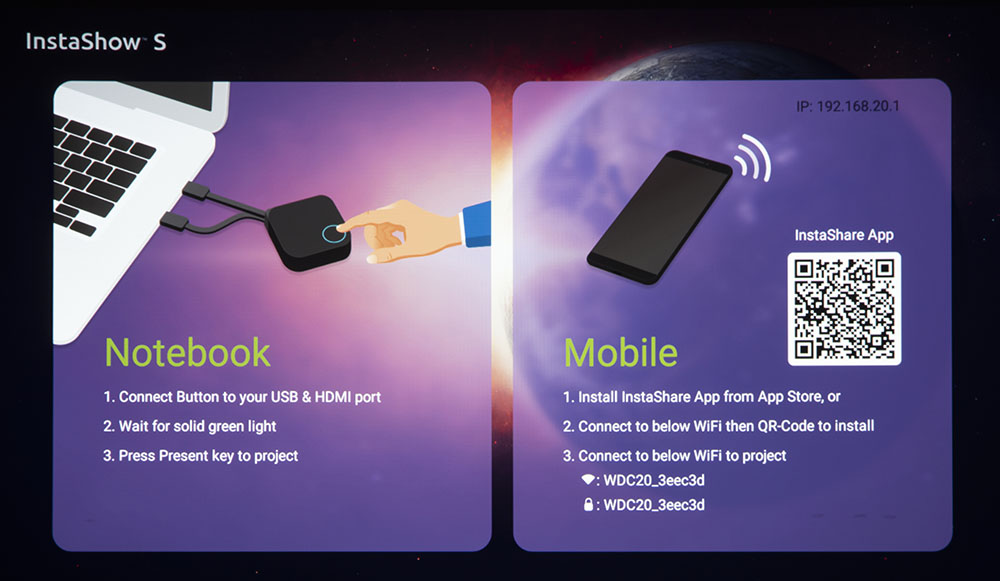
WDC20を起動した際のメニュー画面。ここでパソコン等に子機のHDMIケーブルとUSBケーブルをつないで、ボタンを押せばすぐに画面が表示できる。スマホのデータを表示したい場合は右のQRコードからアプリをインストールすればいい
実際に試して感心したのは、Windows PCからMacへ切り替えたときの速度の速さ。子機のボタンを押すだけで、ほぼ一瞬で画面が切り替わる。薄型テレビに接続したBDレコーダーやゲーム機などの切り替えでじれったく感じる人も多いと思うが、家庭用テレビでのHDMIの入力切り替えは案外時間がかかる。しかし、WDC20は画面がブラックアウトすることもなく、スパっと画面が切り替わる。このスムーズさには驚かされた。
これならば、会議で各自が自分のパソコンに保存しているデータなどをいちいちケーブルをつなぎ換えることなく素早く表示でき、効率もアップするのは間違いない。そもそもケーブルを外してつなぎなおすとか、長いHDMIケーブルを引き回すといった面倒がないのがありがたい。
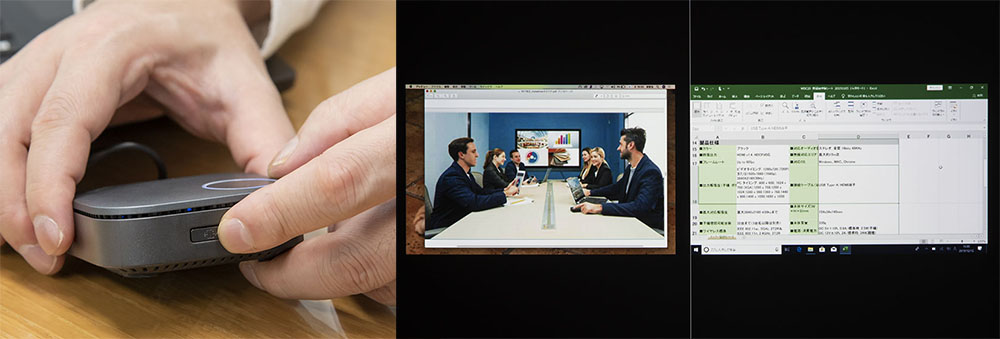
子機の側面にあるボタン(写真左)を押すと、最大4台の子機からの映像を分割して表示可能。右の写真は左右2画面に2台のパソコンからの映像を表示したところ。この切り替えもワンタッチでOK
また複数台のパソコンなどを接続した場合は、画面を分割して最大4台まで同時表示可能だ(子機のボタン操作だけでできる)。縮小表示のため細かな文字は読みにくくなるが、表示速度も高速で、各自のデータをまとめて一覧するといったケースには有用だろう。
画質的にもワイヤレス伝送によるエクスキューズもなく、ノイズの発生や画質劣化などはまったく感じない。試しにUHDブルーレイプレーヤーのパナソニック「DP-UB9000」をつないで映画ソフトを再生してみたところ、電波状況によって一度だけ音声が途切れたことがあったが(EW800STの内蔵スピーカーで再生)、実用上はほぼ気にならないレベルの接続安定性が確保されていることがわかった。

パソコンだけでなく、UHDブルーレイプレーヤーの映像がどのように見えるかも確認した。パナソニックDP-UB9000に子機をつないでみたが、まったくストレスなく映画本編が再生できた
このほか、スマホの場合は専用アプリの「Insta Share」を使えば、子機を使わずにミラーリング表示が可能。アプリをインストールしてしまえば、画面のガイドに従って操作するだけなので、ひじょうに簡単だ。
ワイヤレスで、しかも32台までの機器を素早く切り替えできるというのは、ビジネスの会議やプレゼンテーションでの効率化の強い武器になるだろう。そして、この使い勝手の良さは家庭用でも頼りになると思った。WDC20の価格は家庭用としてはやや高価だが、家庭用なら同時接続数は2〜4機くらいでも充分だし、機能を削減して低コスト化できれば、魅力的なワイヤレスHDMIセレクターになるだろう。
ビジネスでの現場はもちろんのこと、長いHDMIケーブルを引き回すことの多いプロジェクターユーザーにとっても、おおいに注目したい製品だ。

実際にWDC20経由でノートパソコンをプロジェクターにつないだ状態で、鳥居さんにエクセルなどのビジネスアプリを操作してもらった。壁面投写だったが、文字もしっかり識別できてストレスはない。入力の切り替えの早さを考えると、会議の効率が格段によくなることは間違いないだろう








